多くのユーザーが、アップデート後の「The Sims 4」がクラッシュしたという問題に悩まされていると報告します。The Sims 4 が続けてクラッシュするのはなぜですか?この厄介な問題に悩まされている場合は、MiniTool Partition Wizardのこの記事で、修正方法を5つ説明します。
The Sims 4 が続けてクラッシュする理由
Sims 4 のクラッシュ問題を解決するには、この問題を引き起こす原因を探し出すのは必要です。多くの理由からSims 4 のクラッシュ問題を発生する可能性があります。
- グラフィックカードのドライバーが古くなったり、紛失したりすることは、Sims 4が常にクラッシュする最も一般的な原因の1つであります。
- オーバークロックも Sims 4 のクラッシュ問題の原因となる可能性があります。オーバークロックは、お使いCPU とメモリが公式の速度よりも高いで動作することを指します。
- 場合によっては、Origin のゲームファイルが破損することにより、Sims 4 ゲームがクラッシュし続けるかもしれません。
- お使いコンピューターに互換性の問題或いはソフトウェアの競合がある可能性があります。
では、The Sims 4のクラッシュ問題に対応する修復方法を一緒に見ましょう。
方法1:BIOSでオーバークロックを停止する
コンピューターのCPUをオーバークロックに設定した場合は、できるだけ早くCPU動作する速度をデフォルトに戻したほうがいいと思います。これは詳細なガイドであります。
ステップ1:パソコンを再起動して、「F2+Delete」キーを押して、BIOSに入ります。(BIOSに入る方法はコンピューターの種類によって異なります。)
ステップ2:「詳細設定」>「パフォーマンス」オプションに移動します。
ステップ3:「オーバークロック」オプションに行って、無効にします。
ステップ4:変更を保存してBIOSを終了します。
現在、The Sims 4を再起動してクラッシュ問題がまた発生するかどうかを確認します。この方法は役に立たない場合、次の方法を試してみましょう。
方法2:グラフィックカードのドライバーを更新する
上で述べたように、古いグラフィックカードのドライバーはSims 4がクラッシュしたよく見られる原因であります。この問題に解放するには、下の手順に従って、グラフィックカードのドライバーを更新することができます。
ステップ1:「Win+R」キーを押して、「ファイル名を指定して実行」ボックスを開き、「devmgmt.msc」を入力してから「Enter」キーを押します。
ステップ2:ディスプレイアダプターを展開して、グラフィックカードのドライバーを右クリックして「ドライバーの更新」を選択します。
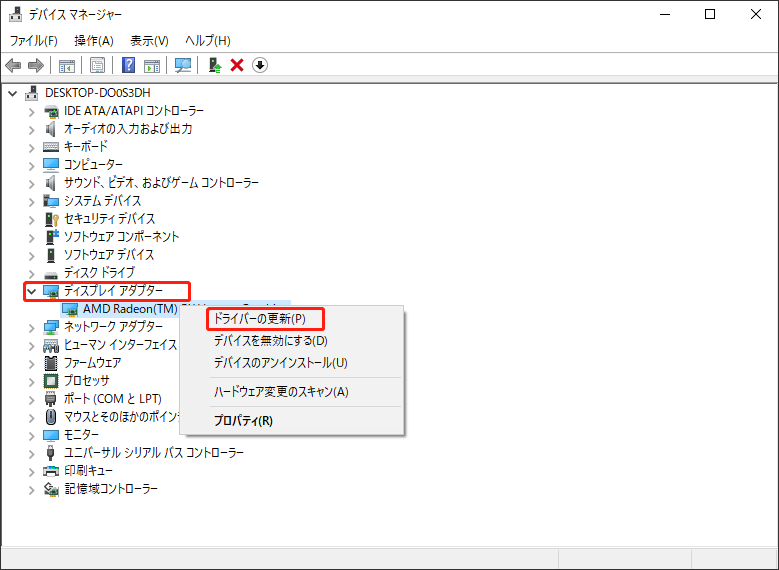
ステップ3:「ドライバーを自動的に検索」オプションを選択して、自動的にドライバーを更新することができます。
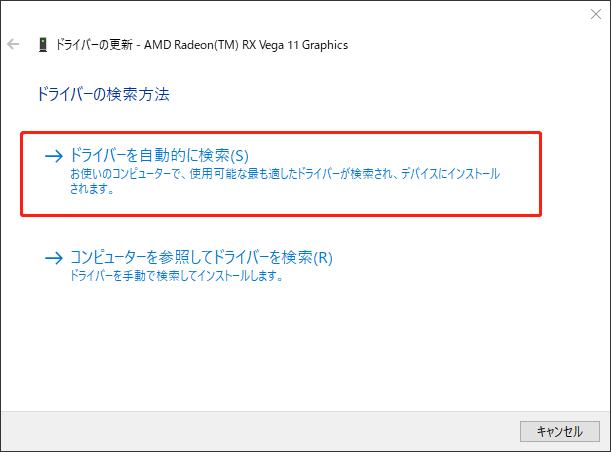
或いは、グラフィックカードの製造元のWebサイトから最新のドライバーを手動でインストールすることもできます。ドライバーが更新したら、The Sims 4を再び起動して、クラッシュ問題が修復するかどうかをチェックします。
方法3:Originクライアントのゲーム修復機能を利用する
場合によっては、壊れたゲームファイルもThe Sims 4のクラッシュを引き起こす可能性があります。この状況で、ゲームの問題を修復するには、Originクライアントのゲーム修復機能を利用することができます。
ステップ1:Originクライアントを開き、「ゲームライブラリ」セクションに移動します。
ステップ2:The Sims 4を右クリックして、「修復」をクリックします。
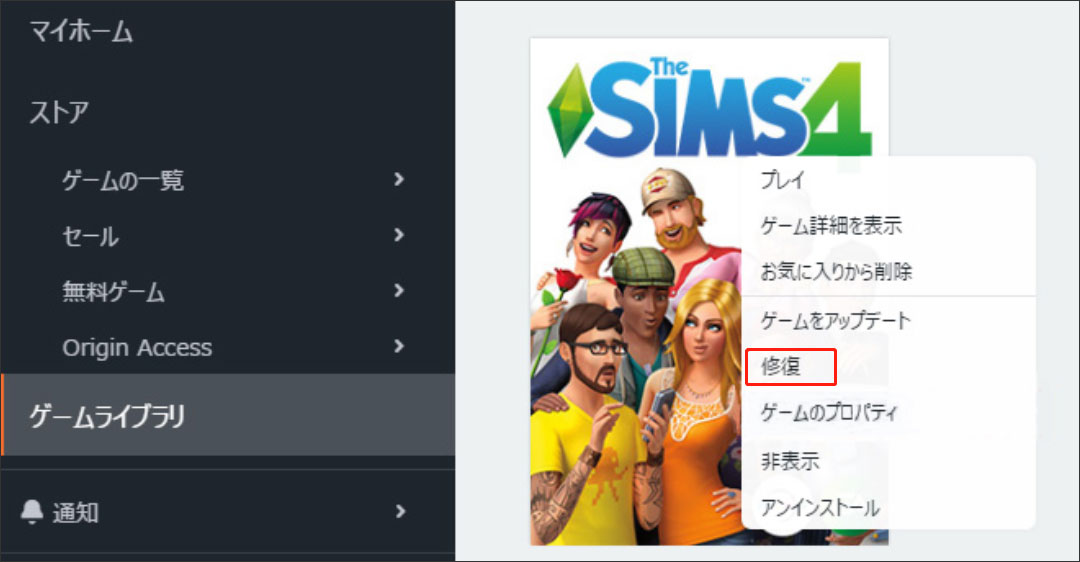
ステップ3:画面の提示にしたって、修復を完成します。
修復のプログラムを完了すると、パソコンを再起動してからゲームを再び開き、続けてクラッシュする問題が解決できるかどうかをチェックします。
方法4:互換モードでThe Sims 4を実行する
互換モードのSims 4は、プログラムの競合の問題を解決するのに役立ちます。この方法は一部のプレイヤーから効果があると証明されています。それで、試してみましょう。
ステップ1:デスクトップ上の Sims 4 ランチャーを右クリックし、「ファイルの場所を開く」を選択します。
ステップ2:開いたフォルダーで「TS4_x64.exe」ファイルを右クリックして、「プロパティ」を選択します。
ステップ3:「互換性」セクションに移動して、「互換モードでこのプログラムを実行する」と「全画面表示の最適化を無効にする」オプションのボックスにチェックを入れます。
ステップ4:「適用」と「OK」ボタンをクリックして変更を保存します。
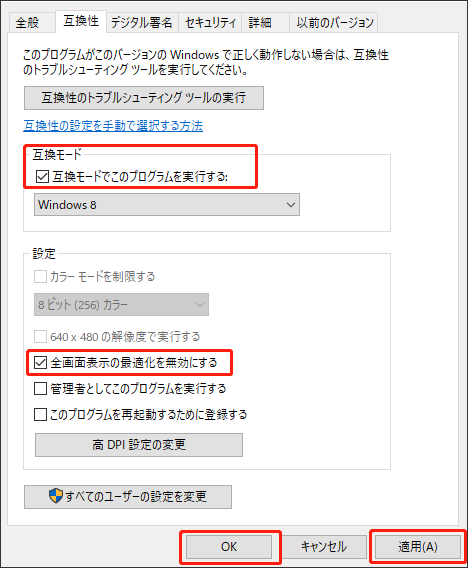
方法5:Origin In-Gameオプションを無効にする
上記の方法に加えて、Origin 設定でのIn-Gameオプションを無効にして、The Sims 4 のクラッシュ問題を解決することもできます。
ステップ1:Origin クライアントを開き、アカウントにログインします。
ステップ2:「Origin」ボタンをクリックして、ドロップダウンメニューから「アプリケーション設定」を選択します。
ステップ3:「アプリケーション設定」のタブで、「Origin In-Game」オプションをオフにします。
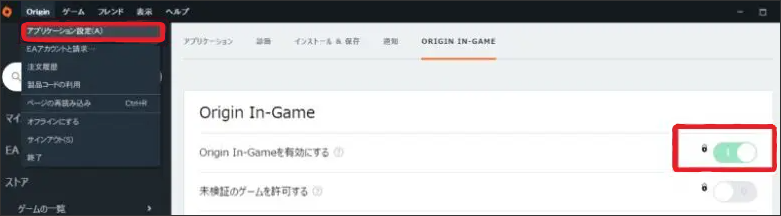
The Sims 4を再起動して、クラッシュ問題が解決することをチェックします。
